Um módulo de redução de ruído altamente eficiente e fácil de usar, adaptado aos perfis de ruído individuais de uma ampla gama de sensores de câmeras.
Um problema com muitos dos algoritmos de eliminação de ruído é que assumem que a variância do ruído é independente da luminosidade do sinal. Ao perfilar as características de ruído do sensor de uma câmera em diferentes configurações de ISO, pode-se avaliar a variação em diferentes luminosidades e pode-se ajustar o algoritmo de redução de ruído para suavizar o ruído de maneira mais uniforme.
Currently, Ansel has sensor noise profiles for over 300 popular camera models from all the major manufacturers. If you generate your own noise profile for a camera that is not yet supported by Ansel, be sure to share it with the Ansel development team so they can include it in the next release! Please see Ansel’s camera support page for more information.
modos
O módulo de redução de ruído (perfilado) implementa dois algoritmos, cada um dos quais com um modo “automático” disponível que é fácil de usar, ou um modo manual mais avançado com controles adicionais:
- non-local means
- This algorithm works in the spatial domain in much the same way as the astrophoto denoise module. It averages each pixel with some surrounding pixels in the image. The weight of such a pixel in the averaging process depends on the similarity of its neighborhood with the neighborhood of the pixel being denoised. A patch with a defined size is used to measure that similarity.
Note que este algoritmo consome muitos recursos.
- wavelets (default)
- This algorithm works in the wavelet domain, and provides a simplified user interface. Wavelet decomposition allows you to adjust the denoise strength depending on the coarseness of the noise in the image. This mode can be used in either Y0U0V0 color mode (which allows you to independently control luminance and chroma noise) or RGB color mode (which allows you to independently control noise for each RGB channel).
O algoritmo de wavelet consome menos recurso que o da média não local.
ruído de luma vs ruído de croma
Both “non-local means” and “wavelet” algorithms can efficiently tackle luma (lightness) noise and chroma (color) noise.
No passado, foi sugerido que você usasse duas instâncias separadas deste módulo para tratar os ruídos de croma e luma de maneira independente (usando os modos de mesclagem de croma e luminosidade). Isto não é mais recomendado, uma vez que o módulo redução de ruído (perfilado) foi colocado antes do módulo perfil de cor de entrada no pixelpipe (para que os parâmetros do perfil sejam precisos) e os modos de mesclagem de cor só devem ser usados depois que se tenha aplicado o perfil de cor de entrada.
O novo algoritmo neste módulo agora fornece seus próprios métodos para manejar separadamente os ruídos de luma e croma e, em ambos os casos, isto pode ser feito em uma única instância do módulo.
controles do módulo
The denoise (profiled) module provides some controls that are independent of the algorithm used. These are described first, before moving on to the algorithm-specific controls.
Ao descrever os controles específicos para um algoritmo, nós primeiro iremos cobrir a interface simplificada e, em seguida, abordar os controles mais avançados para o referido algoritmo.
Note que todos os controles deslizantes são fornecidos com valores mínimos e máximos por padrão. No entanto, isto não é um limite rígido e, quando for necessário, pode-se inserir valores mais altos com um clique-direito no controle e digitando um novo valor.
controles comuns
- perfil
- O Ansel determina automaticamente o modelo da câmera e o ISO baseado nos dados Exif do seu arquivo RAW e procura por um perfil correspondente em sua base de dados. Se sua imagem tiver um valor intermediário de ISO, as configurações serão interpoladas entre os dois conjuntos de dados mais próximos na base de dados, e esta configuração interpolada será exibida como a primeira linha na caixa combinada. Você pode também anular esta seleção se necessário. Selecionar novamente a entrada mais alta na caixa combinada fará com que se retorne ao perfil padrão.
- modo
- Selecione que algoritmo usar (veja acima) e se deve ser apresentada a interface simplificada (“automático”) ou completamente manual para o referido algoritmo.
- transformação adaptativa ao balanço de branco
- Uma vez que o balanço de branco amplifica cada um dos canais RGB de maneira diferente, cada canal exibe diferentes níveis de ruído. Esta caixa de verificação faz com que o algoritmo selecionado se adapte aos ajustes do balanço de branco. Esta opção deve ser desativada em uma segunda instância se você já a tiver aplicado na primeira com um modo de mesclagem de cor.
- adjust autoset parameters (auto modes only)
- Automatically adjust all the other parameters on the current denoising algorithm using a single slider. This is particularly useful when you have had to increase the exposure on an under-exposed image, which normally introduces additional noise (as if you had taken the shot with a higher ISO). This control compensates for that by using settings similar to those used for a higher ISO image. The “effective ISO” used by the denoise algorithm is the actual ISO used, multiplied by the value of this slider.
- strength
- Fine-tune the strength of the denoising. The default value has been chosen to maximize the peak signal-to-noise ratio. It’s mostly a matter of taste – whether you prefer a low noise level at the cost of fine details, or you accept more noise to better preserve fine detail.
- preservar sombras (modo avançado somente)
- Baixe o valor deste controle para reduzir o ruído nas sombras mais agressivamente. Normalmente, a medida que aumenta o ruído, você precisará diminuir este parâmetro.
- correção de viés (modo avançado somente)
- Corrige qualquer tom de cor que pode aparecer nas sombras. Aumente este valor se sombras escuras aparecerem muito verdes, diminua se elas aparecerem muito roxas.
controles deslizantes do modo média não local automático
- peso do pixel central (detalhes)
- Controla a quantidade de detalhes que deve ser preservada pelo algoritmo de redução do ruído. Por padrão, terá um valor baixo, o que significa que o algoritmo tratará tanto do ruído da luminância como da crominância por igual. Mova este controle deslizante para a direita para reduzir a quantidade de eliminação de ruído de luminância, de modo que o algoritmo afetará principalmente o ruído da crominância. Ao ajustar este controle junto com o de força, você pode encontrar um bom equilíbrio entre redução de ruído de luminância e crominância.
controles deslizantes do modo média não local avançado
Quando você tira o modo de média não local da configuração automática, o controle deslizante ajuste automático de parâmetros é substituído pelos controles a seguir. Você pode usar o controle deslizante de ajuste automático para chegar com algumas configurações iniciais e então, ao mudar para o modo manual, os controles exibirão as configurações manuais equivalentes. Você pode então ajustar as configurações manuais a partir deste ponto de partida da configuração automática.
- tamanho do patch
- Controla o tamanho dos patches que são correspondidos ao decidir quais pixels usar para a média – consulte redução de ruído em astofotografia para obter mais informações. Aumente este valor para imagens com mais ruído, mas saiba que valores altos podem suavizar as bordas finas. O efeito deste controle no tempo de processamento é mínimo.
- raio para busca
- Controla a que distância de um pixel o algoritmo tentará encontrar patches semelhantes. Aumentar o valor pode dar resultados melhores para imagens com muito ruído quando o ruído de grão grosso é visível, mas o tempo de processamento será muito afetado por este parâmetro (o tempo de processamento aumenta com o quadrado deste parâmetro). Um valor mais baixo fará com que a execução seja mais rápida, um valor mais alto a tornará mais lenta. Na maioria dos casos, é melhor usar o parâmetro de dispersão, que tem um efeito similar mas sem elevado custo de processamento.
- dispersão (ruído de grão grosso)
- Semelhante ao raio para busca, este controle deslizante define a quê distância o algoritmo tentará encontrar patches semelhantes. No entanto, ele faz isso sem aumentar o número de patches considerados. Assim, o tempo de processamento seguirá sendo o mesmo. O aumento do valor reduzirá o ruído de grão grosso, mas pode suavizar o contraste local. Este controle é particularmente eficaz para reduzir o ruído cromático.
curvas wavelet
Wavelet curves are shown when one of the “wavelet” modes is selected.
O ruído em uma imagem geralmente consiste em ruído de grão fino e de grão grosso, em diversos níveis. As curvas wavelet permitem ajustar a força de eliminação de ruído em função da aspereza do ruído visível. O extremo esquerdo da curva atuará sobre o ruído de grão muito grosso, enquanto o do lado direito da curva atuará sobre o ruído de grão muito fino. O aumento da curva aumentará a quantidade de suavização, enquanto a diminuição da curva a diminuirá.
Por exemplo, você pode preservar ruído de grão muito fino puxando para baixo a parte mais à direita da curva. Ao tratar o ruído de croma (por exemplo, em uma curva U0V0 ou em uma segunda instância do módulo com um modo de mesclagem de cor), você pode elevar de maneira segura o lado direito da curva, já que as cores não mudam muito em escalas finas. Isto pode ser útil se você ver alguns pixels isolados ruidosos com a cor incorreta.
wavelets em modo de cor Y0U0V0
A forma preferida de usar wavelets é com o modo de cor Y0U0V0. Este modo separa as curvas de redução de ruído nos componentes de luminância (Y0) e cor (U0V0). Você pode então usar a curva Y0 para controlar o nível de redução de ruído de luminância e a curva U0V0 para controlar o nível de redução de ruído de crominância.
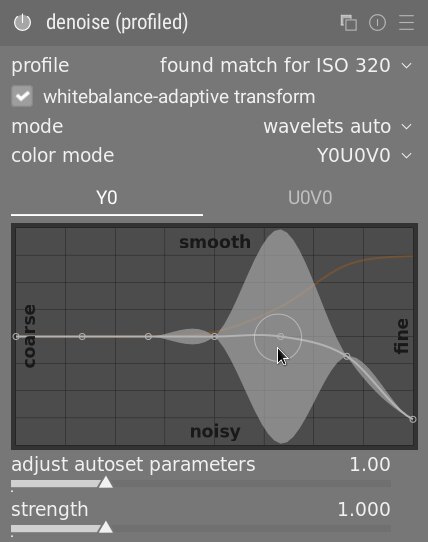
wavelets em modo de cor RGB
Antes do modo de cor Y0U0V0 ter sido introduzido, a redução de ruído baseada em wavelets somente podia ser realizada diretamente nos canais R, G e B, sejam juntos ou individualmente.
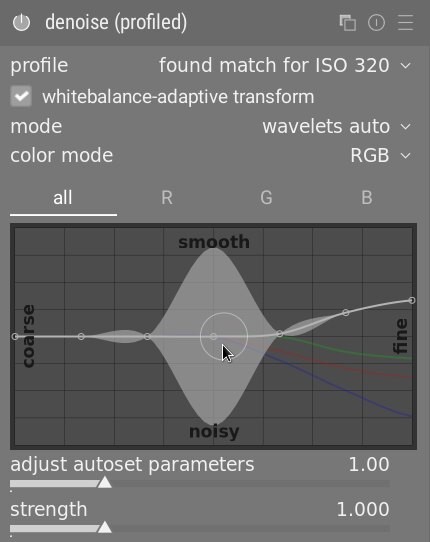
Se você deseja reduzir o ruído dos canais RGB de forma independente, a melhor maneira de fazê-lo é usar uma instância do módulo calibração de cor colocado imediatamente antes do módulo redução de ruído (perfilado) para gerar um canal de cinza baseado somente no canal vermelho, e então eliminar o ruído dessa imagem monocromática usando a curva wavelet. Repita este procedimento para os canais azul e verde. Este procedimento requer muito tempo, mas oferece o melhor resultado porque observar a cor de um pixel com ruído é um forma confiável de determinar qual canal ajustar. Por exemplo, um pixel vermelho com ruído pode dever-se a um pico de ruído no canal vermelho, mas também pode dever-se a um cancelamento de ruído nos canais azul e verde.
O problema com a redução de ruídos nos canais RGB de forma independente é que ainda pode haver algum ruído de croma residual ao final que requeira uma suavização excessiva para eliminá-lo. Isto foi uma das motivações chave por trás da implementação do modo de cor Y0U0V0.
controles deslizantes do modo wavelets avançado
Quando você tira os wavelets do modo automático, o controle deslizante ajuste automático de parâmetros é substituído pelos controles preservar sombras e correção de viés apresentados anteriormente na seção de controles comuns.